今天給大家帶來wifi共享精靈連接成功但無法上網怎麼辦?如何解決wifi共享精靈連接成功但無法上網?,讓您輕鬆解決問題。
wifi共享精靈連接成功卻無法上網 wifi共享精靈手機連上不能上網解決方法 wifi共享精靈是我們常用的一款電腦wifi熱點創建軟件,用戶在通過該軟件創建wifi熱點後,即可讓其他支持無線網絡的移動設備連接該熱點,從而實現上網的目的,而在wifi共享精靈用戶有時會遇到無法通過wifi共享精靈上網的問題,對於該問題是很多用戶都遇到過的,那麼造成wifi共享精靈無法聯網的原因有哪些?如何解決呢?下麵看小編為大家提供的詳細說明吧!

第一種情況:校園網
各位應該知道電信等網絡運營商的本性,要是你一個賬號給一個寢室的人使用他還怎麼賺錢?所以,各種客戶端層出不窮,閃訊、E信、DR.COM、天翼、小蝴蝶。。。這些客戶端會在電腦中限製共享出的無線網,所以連上這個熱點也沒有網速,這時我們就得尋找對應的客戶端的破解方法,先破解再共享。論壇裏麵有一些破解方法,但這也是小編們在網上尋找的方法,因為沒有對應的網絡環境測試破解方法,或者校園網客戶端更新,所以有些方法可能會沒有效果,在此先說聲抱歉。
第二種情況:無線網卡型號不支持
各位同學要知道,共享精靈再怎麼厲害也隻是一款軟件,而軟件脫離了硬件的支持是運行不下去的,所以,有些無線網卡可能開啟不了,有些無線網卡開啟成功了但是連上熱點卻沒有網速,在這裏我們給出一些不支持的無線網卡型號,這些並不全麵,因為市場上的無線網卡林林總總,我們不可能測試所有的型號,敬請諒解。

第三種情況:無線網卡驅動程序太久沒更新
有些網卡兼容性和其無線網卡驅動有直接的關係,所以選擇一個好的驅動是十分必要的,這時候大家就要去驅動人生等軟件選擇最新的兼容版本無線網卡驅動安裝吧。那麼無線網卡驅動程序在哪裏看呢?右擊我的電腦(計算機),點擊管理(G),選擇設備管理器,點開上麵的網絡適配器,找到無線網卡,右擊點屬性,在麵板上找到驅動程序就可以看到了。
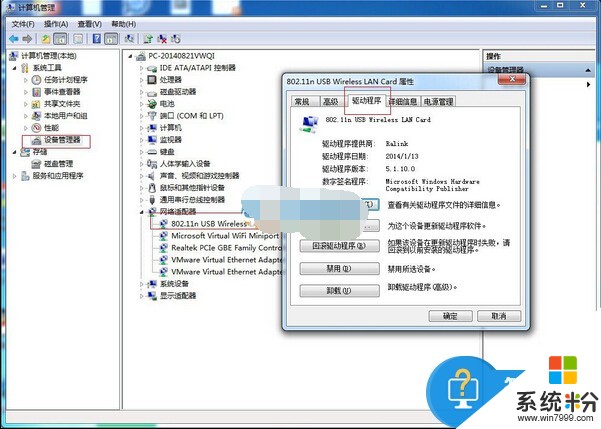
第四種情況:防禦軟件的阻止
因為共享精靈開啟後連上熱點的設備會訪問你電腦的局域網,而各種防禦軟件都可能會關閉了局域網的訪問權限,這也會使你的手機上不了網,所以我們要關閉局域網防護,各種防禦軟件都不相同,個人推薦外國的什麼殺毒軟件卸載掉最好;這裏給出360的關閉方法:您可以右鍵點擊安全衛士在係統桌麵右下的小圖標---安全防護中心---入口防護---局域網 防護。
第五種情況:電腦連接無線網絡
大家應該知道,共享網絡不是憑空造出來的網絡,共享出來的網絡質量跟電腦連接的網絡質量有很大的關係,所以在電腦連接無線網絡的時候,就不要再共享網絡了,不然沒有網速或者開啟不成功都是有可能出現的。無線轉無線最好是兩張網卡,先把聯網的無線網卡禁用,開啟共享精靈成功後再開啟聯網的無線網卡接入互聯網。
以上就是wifi共享精靈連接成功但無法上網怎麼辦?如何解決wifi共享精靈連接成功但無法上網?教程,希望本文中能幫您解決問題。
電腦軟件相關教程